如果你还不晓得企业微信视频会议怎么演示文档的话,就来下文学习学习企业微信视频会议演示文档的步骤教程吧,希望可以帮助到大家。
企业微信视频会议演示文档的步骤教程
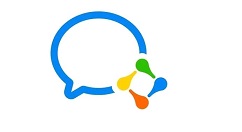
1.首先打开企业微信,打开工作台页面,然后点击会议。
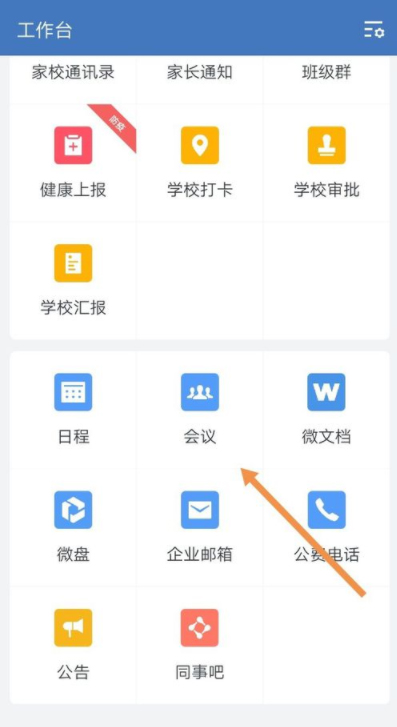
2.进去会议界面之后,点击快速会议。
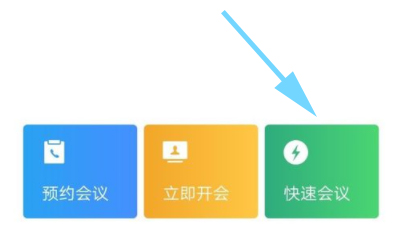
3.进去视频会议界面之后,点击文档演示。
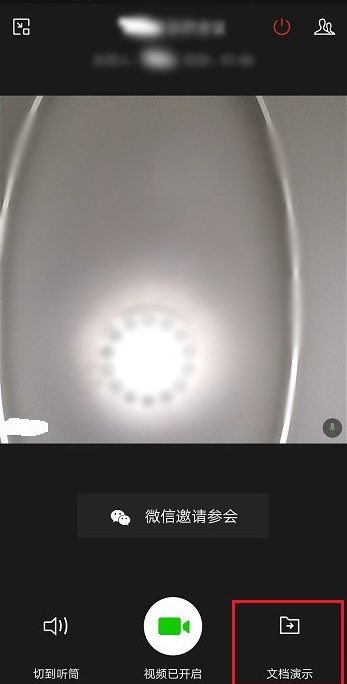
4.点击后可以选择收藏的文档或者是微盘的文档。
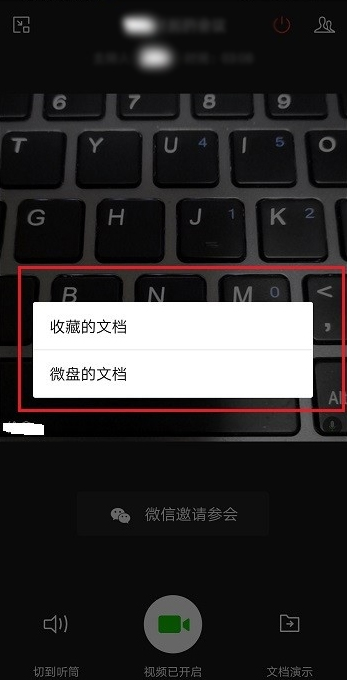
5.以下是选择了微盘的文档,选择文件之后,就可以演示文档了。
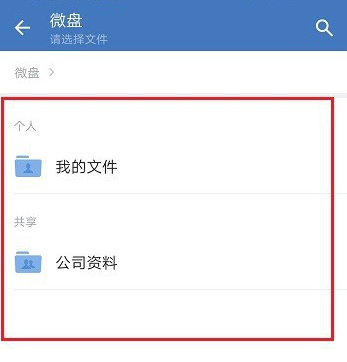
以上就是企业微信视频会议演示文档方法的内容,希望能够对大家有所帮助哦,


